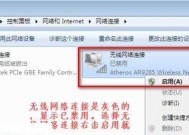家里的电脑连接wifi的步骤是什么?信号稳定吗?
- 家电常识
- 2025-03-14
- 21
- 更新:2025-02-28 17:44:14
随着互联网技术的发展,WiFi已经成为家庭中不可或缺的组成部分。学习如何正确地将家里的电脑连接到WiFi网络,不仅能提升上网体验,还能保证信号的稳定性和网络的安全性。家里的电脑连接WiFi的具体步骤是什么呢?信号又会稳定吗?下面将为您详细讲解。
家庭电脑连接WiFi的步骤
1.确认电脑具备无线接收功能
在连接WiFi之前,首先需要确认您的电脑具有无线网络适配器。大多数现代笔记本和一些台式机都内置了无线网卡。您可以查看电脑底部或侧面的标签,一般会有无线图标标识。
2.开启电脑上的无线功能
对于带有物理开关的电脑,需要打开无线网络开关;对于没有物理开关的电脑,通常有一个专门的功能键或组合键来开启无线功能。同时,在系统托盘处查看网络图标,确保无线功能已启用。
3.扫描可用的无线网络
打开电脑下方任务栏的网络图标,通常会显示一个可用的无线网络列表。如果您没有看到列表,可以右键点击网络图标选择“打开网络和共享中心”,然后点击“查看活动网络”。
4.连接到您家的WiFi
在列表中找到您家的WiFi网络名称(SSID),点击它,然后选择“连接”。如果网络加了密码,系统会提示您输入密码。输入正确的密码后点击“连接”。
5.确认连接状态
连接成功后,通常电脑右下角的网络图标会显示网络已连接。您也可以打开网页尝试浏览,或在命令提示符下输入`ping`命令测试网络连接状态。

WiFi信号稳定性的影响因素
信号的稳定性对上网体验至关重要。了解影响信号稳定性的因素,有助于我们采取措施以保证网络的顺畅。
1.距离和阻隔
路由器与电脑之间的距离越远,或中间存在砖墙、金属等物质阻碍,信号强度会减弱,影响稳定性。
2.信号干扰
无线信号可能会受到其他电子设备(如微波炉、无线电话等)的干扰,选择合适的频段或更换信道有时可以提升稳定性。
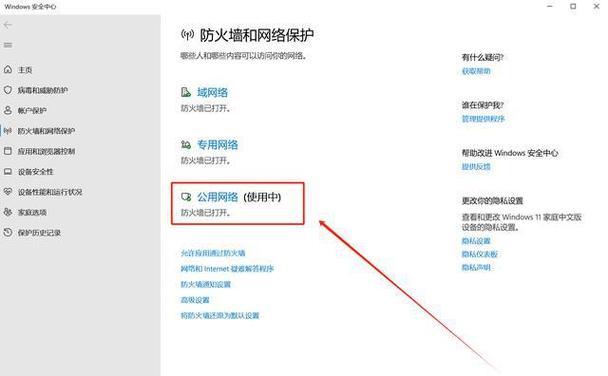
3.路由器性能
路由器的性能直接影响WiFi信号的质量。如果路由器老旧或者性能不足,建议升级到支持最新标准的路由器。
4.网络流量
网络高峰期,如果太多的设备同时使用同样的网络,会导致拥堵和网速下降。
5.WiFi设置
一些设置错误,如错误的无线信道或不合适的频宽,都可能影响WiFi的稳定性。正确设置路由器,比如选择最佳信道,也会帮助您获得更稳定的连接。
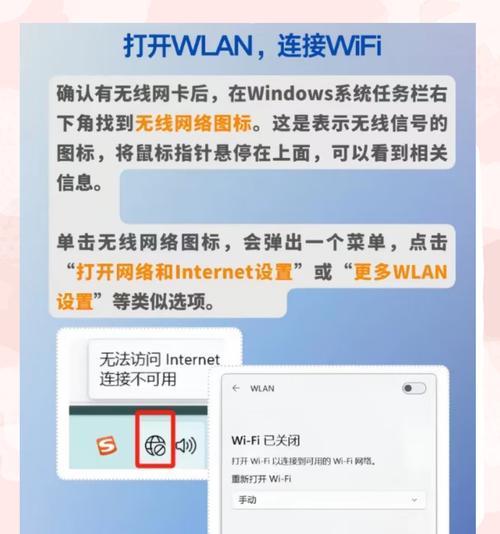
连接家里的电脑到WiFi网络是一个简单的过程,只要按照上述步骤操作,通常都能够成功连接。而信号的稳定性则取决于多种因素,通过优化路由器设置,减少干扰和拥堵,可以显著提升使用的体验。
要保证您的电脑能够顺利连接并且保持稳定的WiFi信号,必须从硬件选择、位置摆放、信号管理等多方面进行综合考虑。希望以上信息能帮助您在家中享受快速且稳定的网络体验。